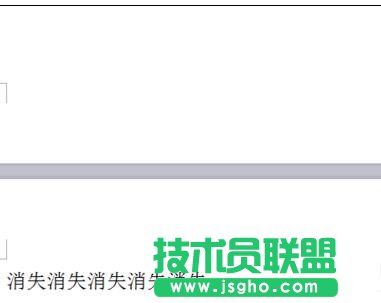关于word页眉页脚怎么去掉的问题解答
word中删除页眉页脚方法一:
步骤一:看看老版本的先,2003版的~如图所示。

步骤二:再来看看新版本的,再插入选项下。如下图所示。
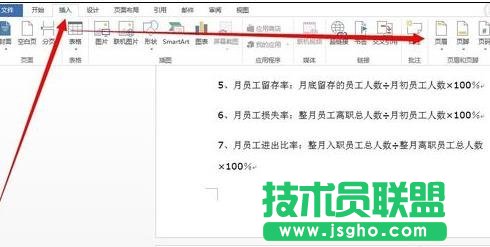
步骤三:如图,空白无页眉页脚的文件。
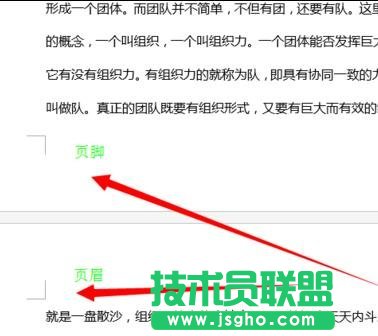
步骤四:这是有页眉页脚的文件。直接双击,进行删除。
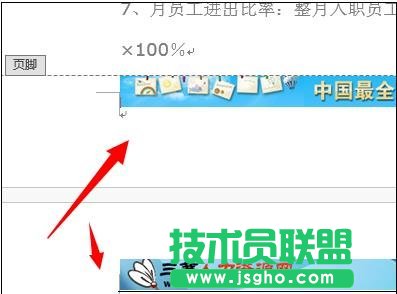
步骤五:删除的时候看到有根线始终在那,如图所示,可以点击样式,选择一个没有格式的即可。
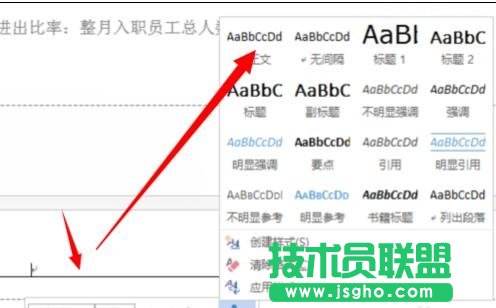
步骤六:最终效果如下图,再一看还剩下一个空格,果断搞掉~

步骤七:删除空格后效果如图~
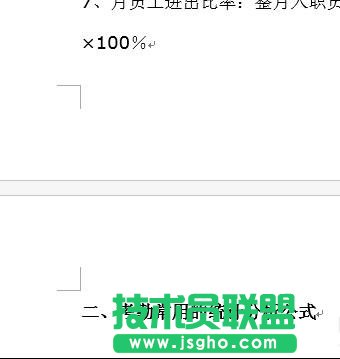
word中删除页眉页脚方法二:
步骤一:打开word文件,看到本文中有页眉和页脚。
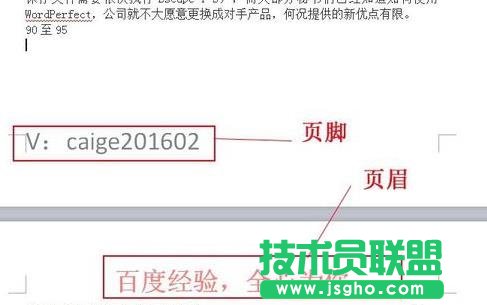
步骤二:怎么删除word页眉页脚呢?方法其实很简单
步骤三:当页眉页脚处于编辑状态的时候,删除就可以了。
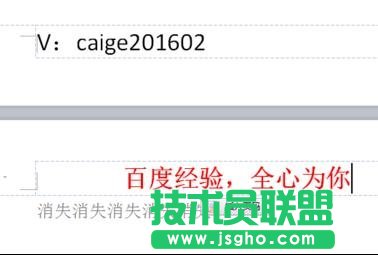
步骤四:然后在其他地方双击,页眉页脚就恢复到原来什么都没有的状态了。

步骤五:整体看一下页眉页脚处,是不是已经消失了呢?